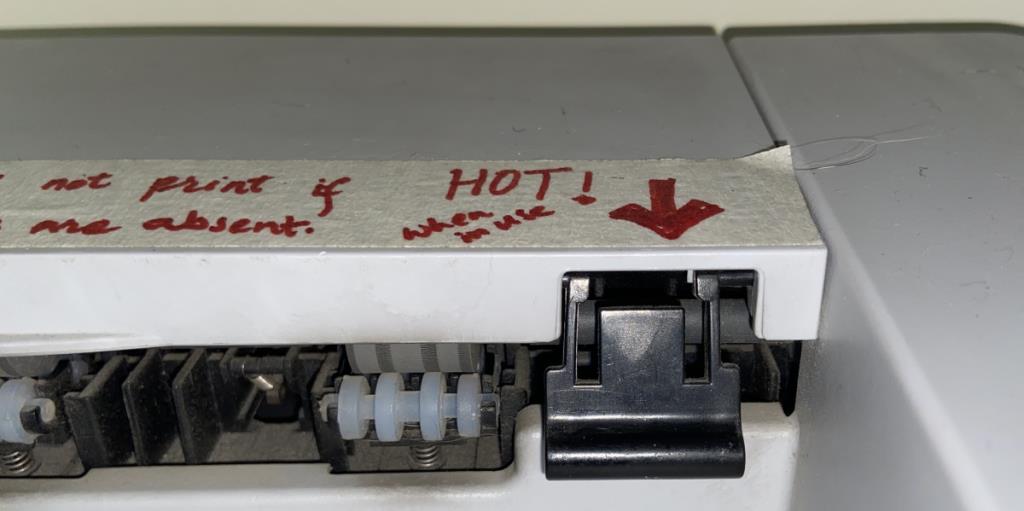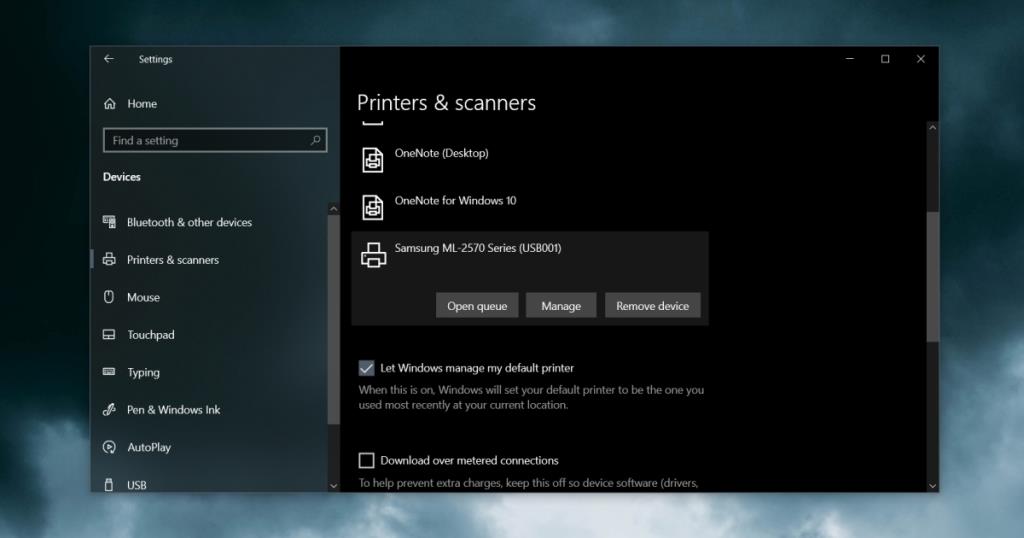เทคโนโลยีเครื่องพิมพ์ยังไม่ดีขึ้นมากนัก เรามีเครื่องพิมพ์ 3 มิติ แต่การพัฒนาไม่ได้ทำให้การใช้เครื่องพิมพ์ที่บ้านแบบธรรมดาเป็นเรื่องง่าย งานพิมพ์ยังคงมีการจัดการไม่มากก็น้อยแบบเดียวกับ��มื่อทศวรรษที่แล้ว และปัญหาเกี่ยวกับเครื่องพิมพ์ก็ไม่ได้เปลี่ยนแปลงไปมากนัก

แก้ไขปัญหาเครื่องพิมพ์ – การแก้ไขเบื้องต้น
เครื่องพิมพ์ที่ใช้งานไม่ได้ตามปกติจะปรากฏเป็นเครื่องพิมพ์ออฟไลน์ มีการติดตั้งบนระบบของคุณ แต่ขณะนี้ยังไม่พร้อมสำหรับรับงานพิมพ์ ระบบของคุณไม่สามารถ 'มองเห็น' ได้ แม้ว่าจะพร้อมให้ใช้งานก็ตาม คุณสามารถส่งงานพิมพ์ไปที่นั้นได้ทันทีโดยไม่ต้องติดตั้งไดรเวอร์หรือตั้งค่าเครื่องพิมพ์
ปัญหาอาจเกิดจากเครื่องพิมพ์ของคุณ หรืออาจเกี่ยวข้องกับระบบของคุณ เราจะกำหนดเป้าหมายเครื่องพิมพ์เพื่อแก้ไขในโพสต์นี้โดยส่วนใหญ่โดยมีการแก้ไขที่เกี่ยวข้องกับซอฟต์แวร์/ระบบปฏิบัติการบางส่วน
1. ตรวจสอบสถานะเครื่องพิมพ์พร้อม
ตรวจสอบเครื่องพิมพ์ของคุณ ปกติจะมีไฟแสดงว่าพร้อมที่จะรับงานพิมพ์ หากไฟไม่ติด แสดงว่าเครื่องพิมพ์ของคุณมีปัญหา เรียกใช้การตรวจสอบต่อไปนี้
- ตรวจสอบว่าใส่ถาดกระดาษและดันกระดาษไปด้านหลังจนสุดเพื่อให้เซ็นเซอร์ของเครื่องพิมพ์แจ้งว่ามีกระดาษอยู่ในถาด
- ตรวจสอบให้แน่ใจว่าแผงทั้งหมดปิดอยู่และไม่มีอะไรเปิดอยู่บางส่วน ตรวจสอบเครื่องพิมพ์อย่างละเอียดเพื่อให้แน่ใจว่าไม่มีฝาใดเปิดอยู่เลยแม้แต่น้อย
- ตรวจสอบว่าไม่มีส่วนประกอบฮาร์ดแวร์ขาดหายไป เครื่องพิมพ์มีชิ้นส่วนขนาดเล็กจำนวนมากอยู่ด้านนอก และหากมีชิ้นส่วนใดขาดหายไปหรือติดตั้งไม่ถูกต้อง เครื่องพิมพ์จะไม่พร้อมที่จะรับงานพิมพ์
- ตรวจสอบว่ามีปุ่มบนเครื่องพิมพ์ที่ใช้งานได้หรือไม่ โดยปกติเมื่อคุณเปิดเครื่องพิมพ์ คุณจะได้ยินว่าโทนเนอร์อุ่นขึ้น นี่เป็นข้อบ่งชี้ว่าเครื่องพิมพ์กำลังทำงาน
- ตรวจสอบไฟกะพริบที่เครื่องพิมพ์ แสดงว่ามีบางอย่างผิดปกติ เช่น แผงเปิดอยู่ กระดาษติด เครื่องพิมพ์ไม่มีหมึกพิมพ์ ฯลฯ
- เครื่องพิมพ์บางรุ่นมีปุ่มออนบอร์ดที่สามารถพิมพ์หน้าทดสอบได้ หากเครื่องพิมพ์ของคุณทำงาน ให้กดเพื่อดูว่ามีการพิมพ์หน้าทดสอบหรือไม่
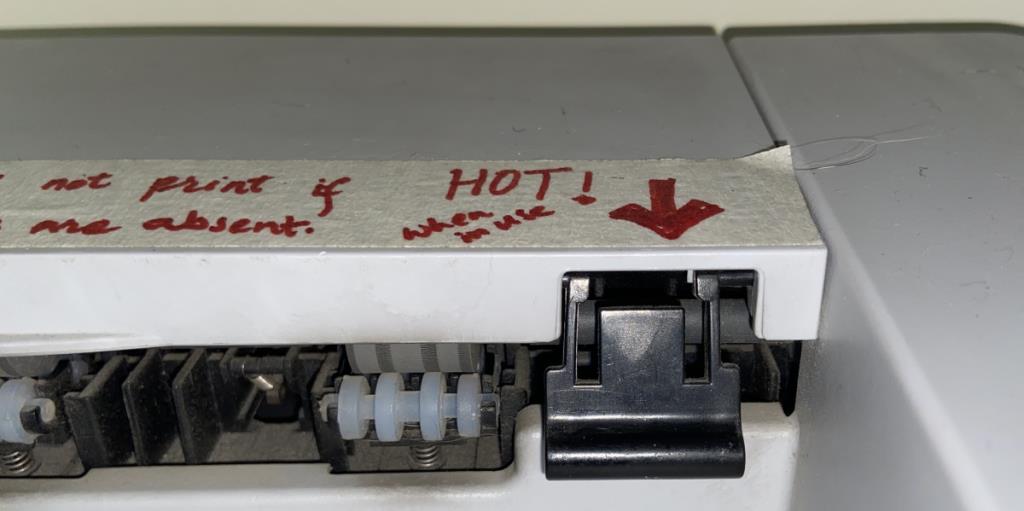
2. ตรวจสอบสายเครื่องพิมพ์
ตรวจสอบให้แน่ใจว่าสายเคเบิลของเครื่องพิมพ์เชื่อมต่ออย่างแน่นหนา ตรวจสอบความเสียหาย เช่น สายเคเบิลหลุดลุ่ย หรือเกิดสนิมที่จุดเชื่อมต่อ ลองเปลี่ยนสายเคเบิลที่เชื่อมต่อเครื่องพิมพ์กับระบบ Windows 10 ของคุณ

3. ตรวจสอบสวิตช์เปิด/ปิดเครื่องพิมพ์
เครื่องพิมพ์บางรุ่นมีสวิตช์เปิด/ปิดจริง โดยปกติควรอยู่ใกล้จุดที่สายไฟเชื่อมต่อกับเครื่องพิมพ์ แต่ให้ตรวจสอบอุปกรณ์ทั้งหมดว่ามีหรือไม่ ตรวจสอบให้แน่ใจว่าได้เปิดเครื่องแล้ว

4. ทำความสะอาดเครื่องพิมพ์
ใช้ผ้านุ่มทำความสะอาดเครื่องพิมพ์ สำหรับสถานที่ที่เข้าถึงยาก ให้ลองใช้เครื่องเป่าผมในการตั้งค่าต่ำเพื่อเป่าฝุ่นออกไปด้วยลมเย็น หากเซ็นเซอร์ของเครื่องพิมพ์ถูกฝุ่นบัง เซ็นเซอร์อาจไม่เข้าสู่สถานะพร้อมและจะปรากฏออฟไลน์ หรือไฟบนเซ็นเซอร์อาจยังคงกะพริบเพื่อระบุปัญหา
5. ตรวจสอบกระดาษติด
ตรวจสอบกระดาษติดและนำกระดาษที่ติดอยู่ออก กระดาษติดไม่สามารถแก้ไขได้ง่าย ดังนั้นโปรดอ่านคู่มือเครื่องพิมพ์ของคุณเพื่อดูว่าแผงใดที่สามารถเปิดออกเพื่อนำกระดาษที่ติดอยู่ออกได้ จำไว้ว่ากระดาษทั้งแผ่นไม่จำเป็นต้องติดเครื่องพิมพ์ ส่วนเล็กๆ ที่ขาดและทิ้งไว้ในเครื่องพิมพ์ก็เป็นปัญหาใหญ่เช่นเดียวกัน
6. ถอนการติดตั้งและติดตั้งเครื่องพิมพ์ใหม่
การถอนการติดตั้งและติดตั้งเครื่องพิมพ์ใหม่มักจะสามารถแก้ปัญหาเครื่องพิมพ์ออฟไลน์ได้ นอกจากนี้ยังช่วยระบุด้วยว่าระบบของคุณตรวจพบเครื่องพิมพ์หรือไม่
- เปิดแอปการตั้งค่า
- ไปที่อุปกรณ์
- เลือกเครื่องพิมพ์และสแกนเนอร์
- ดูรายชื่อเครื่องพิมพ์ที่ติดตั้งและเลือกเครื่องพิมพ์ที่คุณต้องการใช้พิมพ์
- คลิกนำอุปกรณ์ออก
- ตัดการเชื่อมต่อเครื่องพิมพ์จากระบบของคุณ
- ถอดปลั๊กเครื่องพิมพ์จากแหล่งพลังงาน
- รอไม่กี่นาทีและเสียบเครื่องพิมพ์เข้ากับแหล่งจ่ายไฟอีกครั้ง
- เชื่อมต่อเครื่องพิมพ์กับระบบของคุณ
- Windows 10 จะตรวจจับและติดตั้งไดรเวอร์สำหรับมัน
- ลองพิมพ์อะไรบางอย่าง
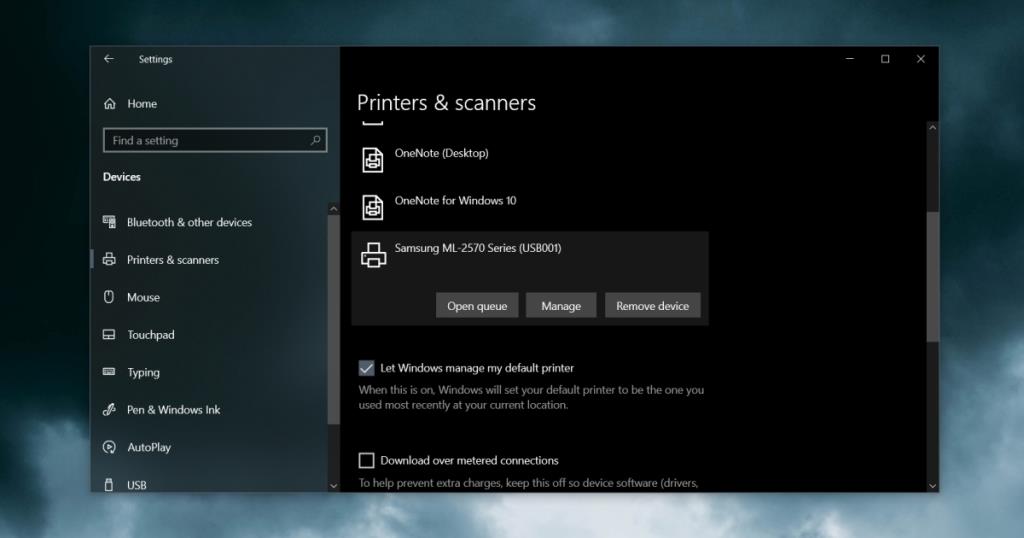
7. รีสตาร์ทแอป
หากคุณพบว่าใส่ถาดเครื่องพิมพ์ไม่ถูกต้อง หรือแผงเปิดอยู่ และปัญหาได้รับการแก้ไขแล้ว คุณควรรีสตาร์ทแอปที่คุณใช้เพื่อส่งงานพิมพ์ แอปอาจตรวจไม่พบการเปลี่ยนแปลงในสถานะความพร้อมของเครื่องพิมพ์ในเชิงรุก
8. เปลี่ยนพอร์ต USB
เครื่องพิมพ์เก่าสามารถทำงานได้ดีกับระบบ Windows 10 ที่ทันสมัย อย่างไรก็ตาม เครื่องพิมพ์อาจใช้งานไม่ได้กับพอร์ต USB ทั้งหมด ค้นหาพอร์ตคอมโพสิตบนระบบของคุณ และเชื่อมต่อเครื่องพิมพ์เข้ากับพอร์ตดังกล่าว โดยปกติแล้วจะเป็นพอร์ตชาร์จและบางครั้งจะมีสัญลักษณ์สายฟ้าอยู่ข้างๆ หากคุณไม่แน่ใจ ให้ลองใช้พอร์ต USB ทั้งหมดในระบบของคุณเพื่อดูว่าเครื่องพิมพ์ปรากฏออนไลน์หรือไม่
บทสรุป
เครื่องพิมพ์โดยไม่คำนึงถึงยี่ห้อและรุ่น มักจะประสบปัญหาเป็นครั้งคราว เป็นความคิดที่ดีเสมอที่จะเสียบปลั๊กเครื่องพิมพ์ไว้เสมอ เพื่อไม่ให้ผงหมึกแห้งและเครื่องพิมพ์สามารถทำความร้อนได้เป็นประจำ คุณควรเก็บคู่มือเครื่องพิมพ์ไว้ด้วย มันจะช่วยคุณแก้ไขปัญหากระดาษติดและระบุปัญหาอื่นๆ ด้วย